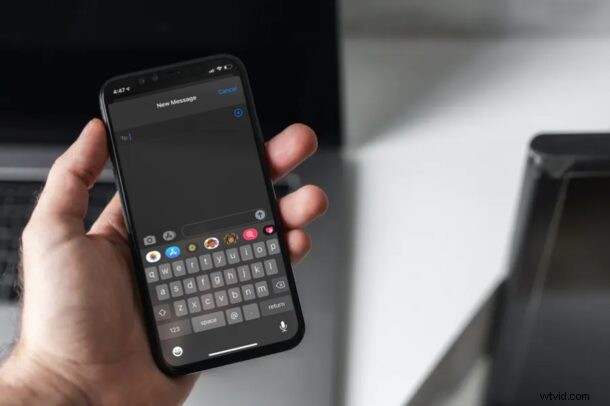
Máte potíže s aktivací klávesnice na obrazovce vašeho iPhonu nebo iPadu? Přesněji, nezobrazuje se klávesnice na obrazovce, když klepnete na textové pole, nebo zmizí náhodně? To může být způsobeno různými důvody, ale obvykle to není tak těžké vyřešit, takže pokud se ptáte „proč se moje klávesnice nezobrazuje na iPhonu / iPadu?“ pak čtěte dále, abyste problém vyřešili.
Problémy s klávesnicí na iPhonech nejsou opravdu neobvyklé, protože po aktualizaci softwaru na ně narazí velké množství uživatelů. S tímto konkrétním problémem, kdy klávesnice chybí nebo náhodně mizí, se obvykle potýkají uživatelé, kteří ke svým iPadům připojují klávesnice Bluetooth, aby si mohli lépe psát. Problémy s firmwarem nebo obecně jen chybné chování však mohou také zabránit zobrazení klávesnice.
Pokud jste jedním z těch nešťastných uživatelů iOS / iPadOS, kteří se v současné době potýkají s tímto problémem, jsme tu, abychom vám pomohli. V tomto článku probereme některé základní metody odstraňování problémů, kterými můžete opravit chybějící klávesnici iPhonu nebo iPadu a znovu ji zobrazit na obrazovce.
Oprava a odstraňování problémů s chybějící nebo mizející klávesnicí na iPhonu a iPadu
Ujistěte se, že dodržujete každou z těchto metod odstraňování problémů samostatně a zkontrolujte, zda se klávesnice zobrazí, když klepnete na textové pole. Nyní bez dalších okolků můžeme začít.
Aktualizujte iOS nebo iPadOS
Pokud máte k dispozici aktualizaci softwaru iOS nebo iPadOS, nainstalujte ji, protože to může problém vyřešit za vás. Nejprve budete samozřejmě chtít zálohovat své zařízení.
Přejděte do Nastavení> Obecné> Aktualizace softwaru a nainstalujte, co je k dispozici
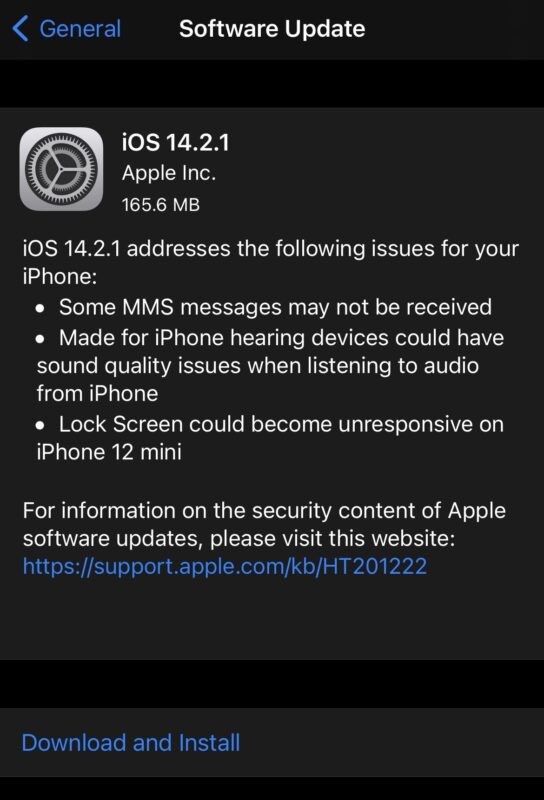
To vám může problém vyřešit, protože někteří uživatelé zjistili, že klávesnice mizí pouze v dřívějších verzích iOS 14 nebo iPadOS 14, ale ne v pozdějších verzích, podobně jako problém s pomalou klávesnicí.
Klepněte na oblast pro zadávání textu
Dvojité nebo trojité klepnutí do textové oblasti na obrazovce může často způsobit, že se klávesnice zobrazí, pokud je jinak skryta mimo obrazovku.
Otočte zařízení
Někdy může otočení orientace obrazovky zařízení způsobit, že se zobrazí i klávesnice, jen se ujistěte, že je deaktivován zámek orientace, jinak otočením nic nedosáhnete.
Vynutit ukončení a opětovné spuštění aplikace
Pokud má problémy se zmizením klávesnice pouze určitá aplikace, zkuste ji vynutit a znovu ji spusťte.
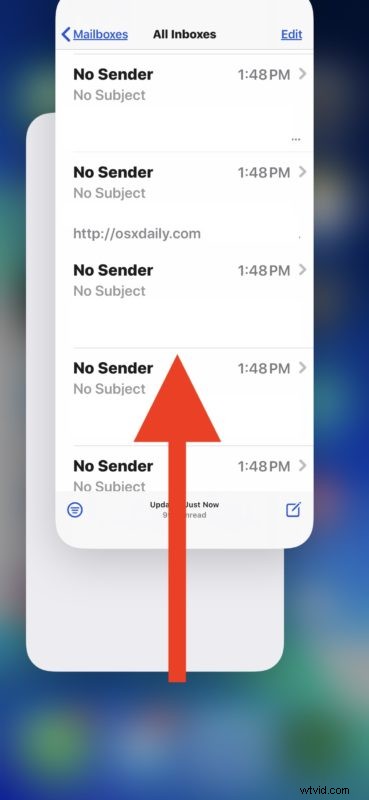
Vynucení ukončení aplikací na iPadu a iPhonu je stejně jednoduché, jako když přejdete do Přepínače aplikací a přejedete prstem nahoru po aplikaci, kterou chcete ukončit.
Aktualizujte aplikaci
Opět platí, že pokud problém způsobuje jedna konkrétní aplikace, zkontrolujte, zda má tato aplikace v App Store dostupnou aktualizaci. Pokud ano, nainstalujte aktualizaci, může vyřešit problém s mizející klávesnicí.
Vypnout Bluetooth
Tento krok může být opravdu užitečný, pokud k psaní na iPadu pravidelně používáte Bluetooth klávesnice. Obvykle, když spárujete klávesnici Bluetooth s iPadem, klávesnice na obrazovce automaticky zmizí. Proto se musíte ujistit, že váš iPhone nebo iPad není připojen k blízkému zařízení Bluetooth. Chcete-li vypnout Bluetooth, přejděte do Nastavení -> Bluetooth a pomocí přepínače tuto funkci deaktivujte. Případně jej můžete deaktivovat z Ovládacího centra klepnutím na přepínač Bluetooth. Nyní se podívejte, zda se zobrazí klávesnice na obrazovce. Pokud ano, víte, kdo byl viníkem.
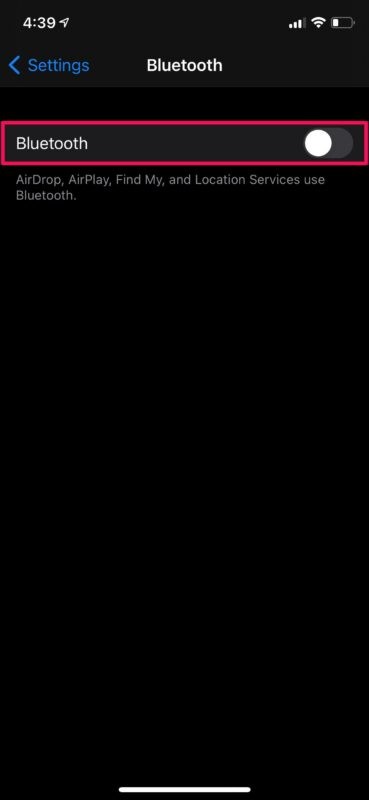
Restartujte iPhone / iPad
Pokud tento krok pro odstraňování problémů nepomohl, můžete zkusit restartovat zařízení iOS/iPadOS a zjistit, zda problém vyřeší. Většinu drobných chyb a závad souvisejících se softwarem, jako je tato, lze vyřešit jednoduchým restartováním zařízení. Pokud používáte iPhone/iPad s Face ID, dlouze stiskněte boční tlačítko a tlačítko pro zvýšení hlasitosti, abyste se dostali do nabídky vypnutí. Na druhou stranu, pokud používáte model s Touch ID, stačí podržet tlačítko napájení. Zařízení můžete také vypnout pomocí nastavení.
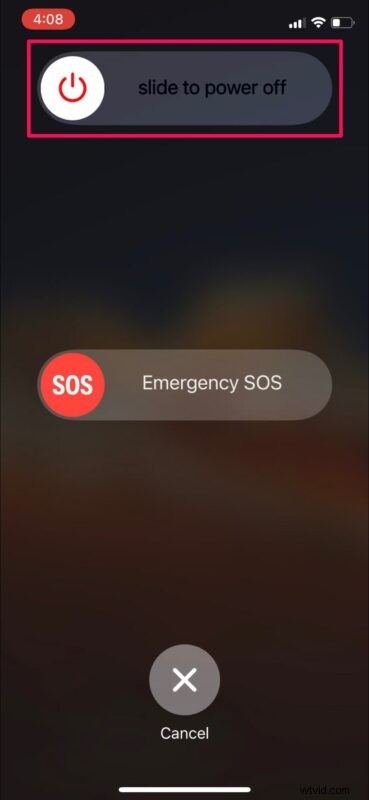
Obnovit všechna nastavení
Neobvyklá konfigurace nastavení může někdy způsobit problémy se standardní klávesnicí iOS na vašem iPhonu a iPadu. Obnovení nastavení vašeho iPhone nebo iPad na výchozí tovární nastavení by tedy mohlo v některých případech problém vyřešit. Pokud si nejste jisti, jak to udělat, jednoduše postupujte podle níže uvedených kroků.
- Z domovské obrazovky iPhonu nebo iPadu přejděte do Nastavení a klepněte na „Obecné“.
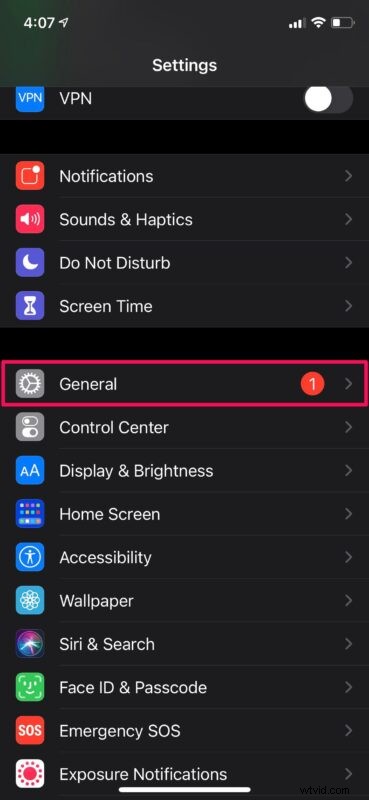
- Poté přejděte dolů úplně dolů a pokračujte klepnutím na „Resetovat“.
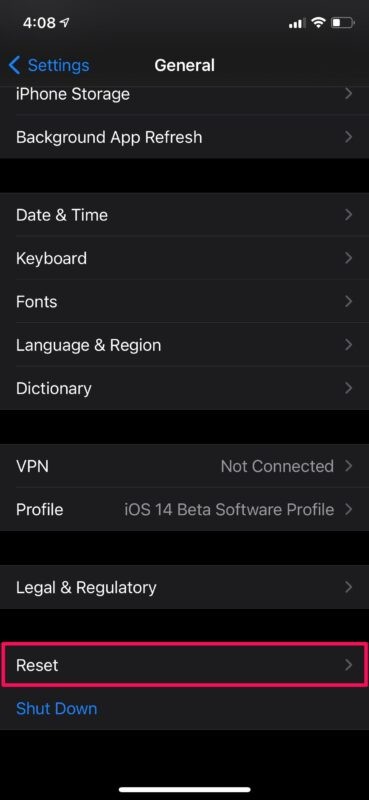
- Zde jednoduše klepněte na „Obnovit všechna nastavení“, což je první možnost v nabídce.
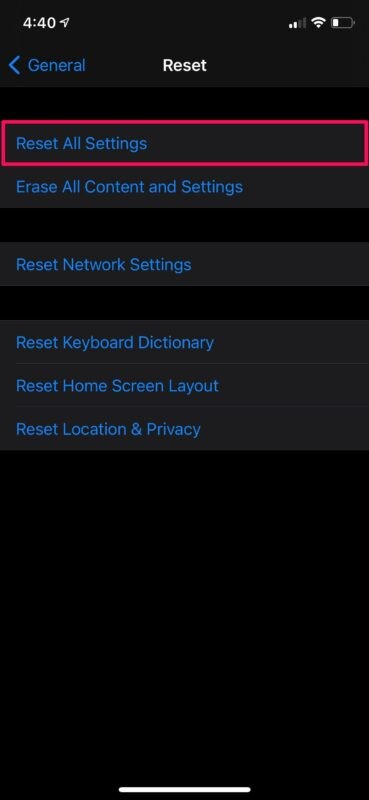
Pokud tak učiníte, nevymažete data, která jste uložili na svém iPhone. Obnoví však slovník klávesnice, nastavení sítě, rozložení domovské obrazovky, nastavení polohy atd. Pokud nechcete tato nastavení trvale ztratit, budete muset před provedením továrního nastavení zařízení zálohovat na iCloud nebo iTunes resetovat.
Úplný reset vašeho iPhone / iPad
Tvrdý reset, také známý jako vynucený restart, je zvláštní způsob restartování vašeho iPhone nebo iPad a liší se od běžného restartu, který je považován za měkký restart. Chcete-li toho dosáhnout, budete muset stisknout několik tlačítek rychle za sebou v závislosti na zařízení, které používáte. Na iPhonech a iPadech s fyzickými domovskými tlačítky to lze provést pouhým současným podržením vypínače a domovského tlačítka, dokud na obrazovce neuvidíte logo Apple. Na novějších iPhonech a iPadech, které postrádají tlačítko Domů, budete muset nejprve kliknout na tlačítko pro zvýšení hlasitosti, poté na tlačítko pro snížení hlasitosti a poté podržet boční/vypínač, dokud neuvidíte logo Apple.
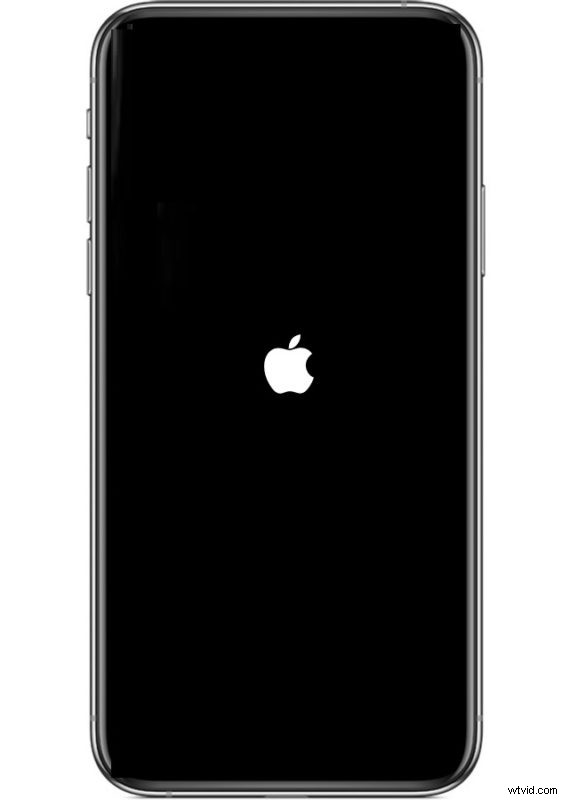
Jaderná možnost:Vymazat a obnovit
Pokud jste neměli štěstí s některým z výše uvedených kroků pro odstraňování problémů, můžete zkusit zařízení obnovit tak, že jej vymažete a poté obnovíte. To může být obrovský problém a pro většinu uživatelů se to nedoporučuje. Pokud jste však odhodláni vyřešit problém s klávesnicí a nezjistíte, že nic jiného nefunguje, můžete provést reset a obnovit. Nezapomeňte, že tím vymažete všechna data na zařízení, takže si budete chtít být jisti, že máte vytvořenou zálohu. Jakmile budete mít úplnou zálohu, reset zařízení lze provést tak, že přejdete na Nastavení -> Obecné -> Obnovit -> Vymazat veškerý obsah a nastavení na vašem iPhone. Nezapomeňte si předem zálohovat všechna svá data na iCloud nebo iTunes, jinak nebudete mít s obnovou nic.
To je vše. Nyní by se vám již mělo podařit přimět klávesnici, aby se zobrazila na obrazovce.
Stále čelíte problémům? Kromě výše uvedených návrhů můžete kontaktovat podporu Apple. Můžete buď chatovat s výkonným pracovníkem podpory Apple nebo si promluvit s živým agentem společnosti Apple podle vašich preferencí.
Doufáme, že se vám konečně podařilo zabránit náhodnému zmizení klávesnice na obrazovce vašeho iPhonu nebo iPadu. Která z těchto metod odstraňování problémů se vám osvědčila? Máte nějaké další tipy, jak opravit chybějící klávesnici? Dejte nám vědět své cenné myšlenky a podělte se o své zkušenosti v sekci komentářů níže.
